Если вы здесь, значит, ваш компьютер посетили «гости», и вам нужна программа для удаления вирусов (червей), шпионских программ, с флешки, с телефона (autorun).
На этой странице рассмотрим две бесплатные утилиты: Dr.Web CureIt – скачать бесплатно по ссылке ниже
Вторая AVZ. Скачать бесплатно можно отсюда:
Обе они бесплатные. Первая программа для удаления вирусов более проста. Она блокирует компьютер (чтобы вредители не сбежали), сканирует систему, и способна не только очистить компьютер от вирусов, но и исправить все что натворили вредители.
Ее работу описывать нет смысла, после запуска нажать пуск и все. Вторая программа для удаления вирусов немного сложнее, рассмотрим ее подробнее:
Программа для удаления вирусов AVZ — инструкция
Идем в папку, где распаковали эту программу для удаления вирусов, и там запускаем avz.exe.
Далее нажимаем «Файл», потом «обновление баз» и «пуск». В конце процесса нажать “Закрыть“
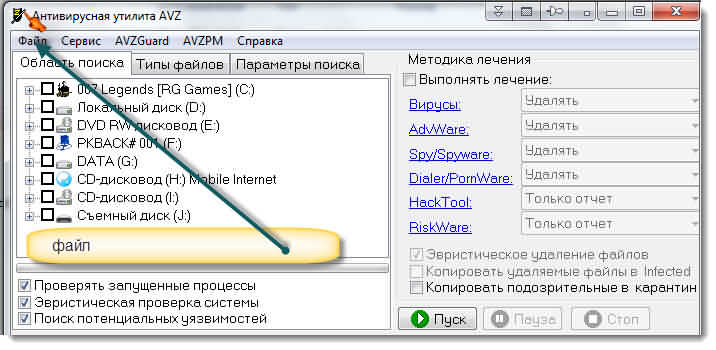
Теперь в “Область поиска” ставим галочками на все флешки которые есть и диски. Справа также ставим галку – “Выполнять лечение“.
На четырех первых строчках выбираем “Удалять“, в остальных можно «лечить»
Программа для удаления вирусов — быстрое удаление
Теперь заходим на вкладку где написано “Типы файлов“, там есть три варианта: очень долгий, (средний) долгий, быстрый.
Само собой разуметься, если выбрать очень долгий, чистка произойдет более качественно но и времени понадобиться больше.
Переходим на “Параметры поиска“, где движущийся значок “Эвристического анализа” передвигаем в сам верх и ставим на “Расширенный анализ“. Немного ниже выставляем 2 галочки “Блокировать RootKit User-Mode”, то же самое проделываем с “RootKit Kerner-Mode“.
Это понадобиться, чтобы вирус не смог убежать и запустить что-либо нарушающее работу антивируса и вообще чтобы не кувыркался. Еще ниже ставим галки “Автоматически исправлять …”, “Поиск портов…“. Также “Поиск клавиатурных перехватчиков…“.
Далее нажимаем AVZGuard (“Файл, Сервис” и тд) – > нажимаем включить AVZGuard и также AVZPM -> “Установить драйвер расш…..“.
Если нужна перезагрузка – соглашайтесь, но тогда придется всё пункты проделать заново, кроме установки драйвера. Теперь закончили. Смело жмём “Пуск” и ждем конца проверки.
На время проверки запустить ничего на компьютере не сможете. Лучше вообще компьютер оставить в покое. AVZ блокирует передвижения вирусов, spyware и прочее.
После проверки жмите AVZPM -> «Удалить драйвер…». Затем «Файл» — «выход» — перезагрузите компьютер.
Вот и все, если эта программа для удаления вирусов (или первая «CureIt»), не обезвредила компьютерных вредителей, значит они «новые» и внесены пока в базу. Что делать?
Можно подождать, если комп работает иначе приодеться переустановить операционку. Есть и другие программы для удаления вирусов, но лучше этих они не будут.

класс!
незнай посмотрим